
- •Центр Учёбы Персонала
- •Оглавление
- •Введение
- •Запуск программы 1с-Рарус
- •Табель смены
- •Загрузка обновлений для магазинов, имеющих доступ в корпоративную сеть.
- •Загрузка накладных и актов назначения цен.
- •Обновление конфигурации 1с-Рарус
- •Продажа за наличные
- •Продажа абонентских комплектов операторов сотовой связи.
- •Продажа тяжелых контрактов
- •Продажа по платежной карте
- •Прием платежей
- •Прием платежей с помощью кнопки «Платеж»
- •Прием оплаты услуг с помощью кнопки «Europlat».
- •Пополнение карты «Кукуруза»
- •Контроль активации платежей «Europlat»:
- •Прием платежей Рапида.
Табель смены
Регламент. «Табель смены» – операция в 1С-Рарус, содержащая информацию о сотрудниках, работающих в магазине в текущую смену. На основании данных «Табеля смены» сотрудникам магазина начисляется заработная плата.
Создаётся перед началом каждой смены только на главном компьютере (главным компьютером называется тот, где на диске С находится папка Base. Остальные компьютеры называются второстепенными, доступ к папке Base на второстепенных компьютера осуществляется по корпоративной сети ).
За смену можно создать только один «Табель смены».
При отсутствии «Табеля смены» любые операции в 1С-Рарус выполнить невозможно.
«Табель смены» можно корректировать при изменении состава сотрудников.
После закрытия смены внести изменения в «Табель смены» невозможно.
Алгоритм действий.
Нажми в Общем Журнале кнопку «Новый».


Выбери в открывшемся списке «Табель смены».

Ты создал в 1С-Рарус новый документ – «Табель смены»:
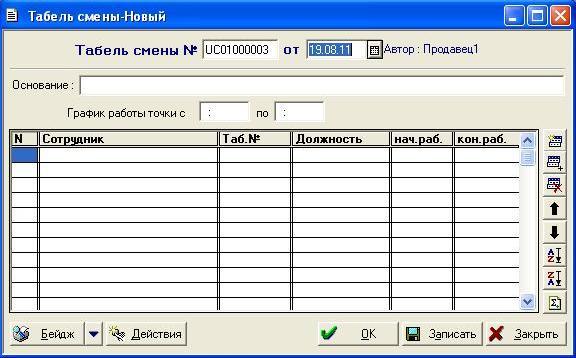
Заполни «График работы точки», укажи время начала и время окончания работы магазина.
Примечание. Если Ты создаёшь табель смены после открытия магазина, то в графике работы в поле, где необходимо указать начало работы магазина, укажи фактическое время создания табеля смены. В противном случае Ты не сможешь сохранить Табель смены.
Занеси в Табель смены всех сотрудников магазина, фактически работающих в текущую смену. Воспользуйся одним из двух способов:
Считай сканером штрих-код с карточки сотрудника.

Примечание. Личную карточку с штрих-кодом сотрудника Ты можешь распечатать на Портале в меню «Для работы»- «Штрих-код сотрудника».
Нажми кнопку «Действия» (в левой нижней части документа Табель смены) – «Вести штрих-код сотрудника». Введи штрих-код вручную в открывшееся окно.
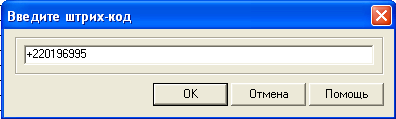
Примечание. Штрих-код сотрудника вводится в формате: +220табельный номер. Между префиксом «+220» и табельным номером не должно быть пробелов.
Выбери должность сотрудника:

Примечание. Руководствуясь пунктами 4 и 5 данного раздела занеси всех сотрудников текущей смены.
Примечание.
В
 ремя
работы каждого сотрудника по умолчанию
копируется из графика работы, при
необходимости «начало» и «конец» работы
каждого сотрудника можно изменить. Е
ремя
работы каждого сотрудника по умолчанию
копируется из графика работы, при
необходимости «начало» и «конец» работы
каждого сотрудника можно изменить. Е сли
Ты ошибочно внёс сотрудника в табель,
а сотрудник не работает в смене, удали
строку кнопкой «Delete»
на клавиатуре.
сли
Ты ошибочно внёс сотрудника в табель,
а сотрудник не работает в смене, удали
строку кнопкой «Delete»
на клавиатуре.
Нажми кнопку «ОК .


Примечание. Кнопка «ОК» сохраняет в общем журнале, проводит и закрывает документ. Проведённый документ помечается в общем журнале «красной галочкой». Проведённый документ считается окончательно оформленным в 1С-Рарус, данные проведённого документа учитываются в отчётах программы 1С-Рарус. Не проведённый документ в отчётах не учитывается. После проведения Табеля смены ты можешь добавлять в табель сотрудников, изменять время работы сотрудника. Если сотрудник занесён в проведённый табель ошибочно, поставь время работы – 1 минута.
При проведении «Табеля смены» 1С-Рарус автоматически обновляется, в общий журнал загружаются документы:
приходные накладные – поступление товара в магазин со складов компании;
расходные накладные – отписка из магазина товара на склады компании;
акты назначения цен – изменение действующих цен на товары.
Автоматически открываются справочные документы:
отчёт по маржинальности – отчёт по ставкам з/п на телефоны;
отчёт по распродаже аксессуаров – отчёт с перечнем уценённых аксессуаров.
По окончании загрузки обновлений в общем журнале отображается проведённый «Табель смены».

Теперь Ты можешь оформить в 1С-Рарус любую операцию.
